| ▼ 使ってみよう!一覧 |
| 1.まずは送信に必要な準備をしよう 〜送信アカウントの作成〜 |
| 2.メールを送信してみよう |
| 3.一件ごとに内容を変えて送信しよう 〜差込送信〜 |
| 4.数式を使ってデータを取得してみよう |
| 5.ファイルを添付してみよう 〜動的生成ファイル〜 |
| 6.テンプレート機能を活用しよう |
| 7.送信履歴を見てみよう |
| 前へ | 1 | 2 | 3 | 4 | 5 | 6 | 7 | 次へ |
| メールを送信してみよう |
|---|
メールを送信するには、メールアドレスが記入されたブックをエクセルで開きます。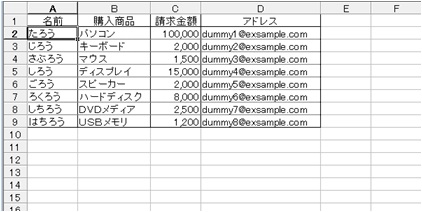 |
|
メールを送信したい行を選択して、行の右クリックメニューから、[メールの鉄人−送信ウイザード]を実行します。 これにより、後述の「送信ウイザード画面」において、宛先の取得行の初期値がここで選択している行番号になります。 また、行ではなくセルを選択して、セルの右クリックメニューから、[メールの鉄人−送信ウイザード]を実行しても構いません。 この場合、選択セルの列位置に関わりなく(=メールアドレスを入力しているセルである必要はなく)、あくまでも行単位で判断されることになります。 ちなみに、行(またはセル)の右クリックメニューではなく、メニューやツールバー(Excel2007以降はリボン)から起動すると、宛先の取得行の初期値はシートの全範囲となります。 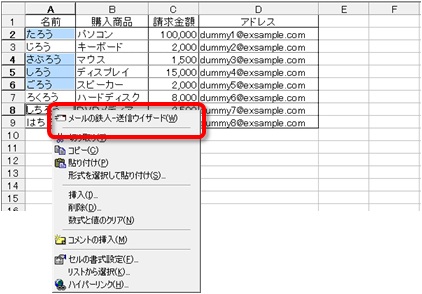 |
|
送信ウイザード画面が起動します。 前述通り、宛先の取得行の初期値がセットされた状態になっています。 もちろん、この初期値は、必要に応じて変更することもできます。 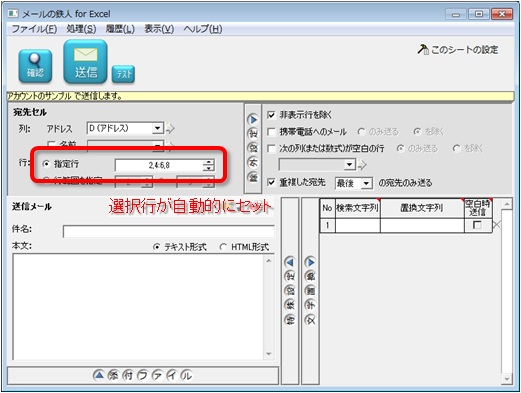 |
件名と本文を書きます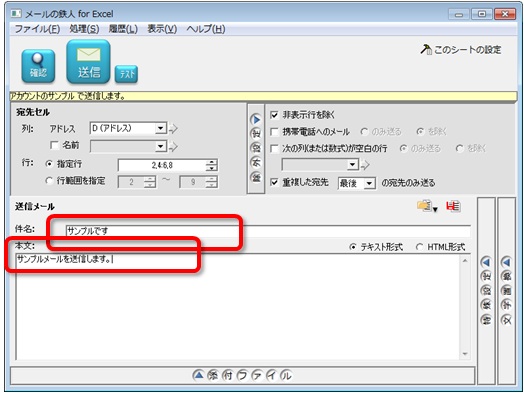 |
送信ボタンを押して、送信ダイアログを表示します。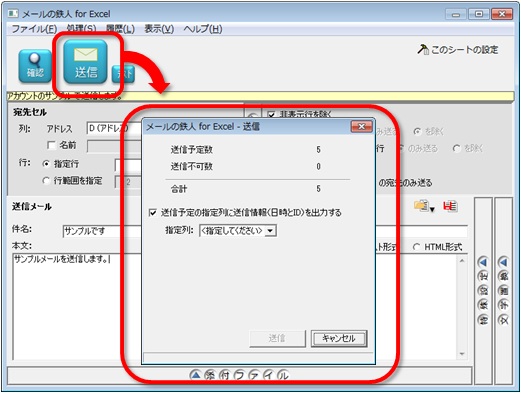 |
|
今回はサンプルなので、[送信予定の指定列に送信情報(日時とID)を出力する]のチェックをはずします。 これで、[送信]ボタンが押せるようになります。 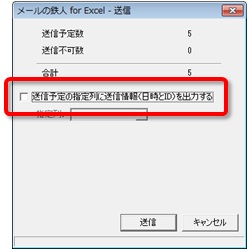 ([送信予定の指定列に送信情報(日時とID)を出力する]のチェックを入れた場合は、どの列に送信情報を出力をするのか指定します。指定することにより、[送信]ボタンが押せるようになります。) |
|
[送信]ボタンをクリックすると、[送信プログラム]が起動して、送信を開始します。 [送信プログラム]が起動し、タスクバーアイコンに格納されます。 [送信プログラム]は単体で動作しますので、この時点でエクセルを閉じてしまっても構いません。 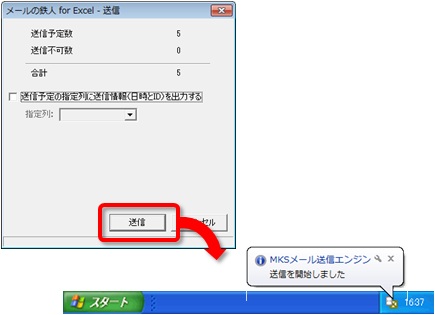 |
タスクバーアイコンに[**件の送信が完了しました]と表示されれば、送信は無事完了です。 |
| HTML形式のメールも送信可能 |
|---|
|
本ソフトでは、テキストメールだけではなく、HTML形式のメールも送信できます。 HTML形式のメールを作成するには、[HTML形式]を選択します。 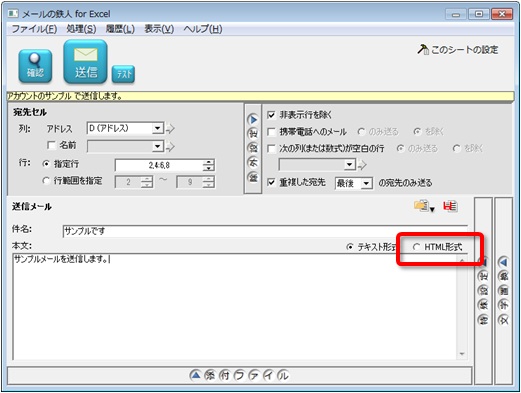 |
|
HTML形式のメールの本文は、タグを含むソースコードを直接入力して作成します。 本文が空白の状態で[HTML形式]を選択すると、HTMLタグの初期値がセットされるので便利です。 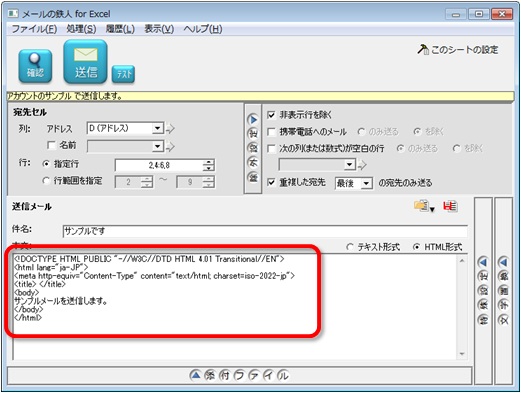 |
文章が完成したら、すぐに送信をしても構いませんが、その前に[確認]ボタンを押して、実際の表示(=HTMLソースコードではなくHTMLページ)を確認することもできます。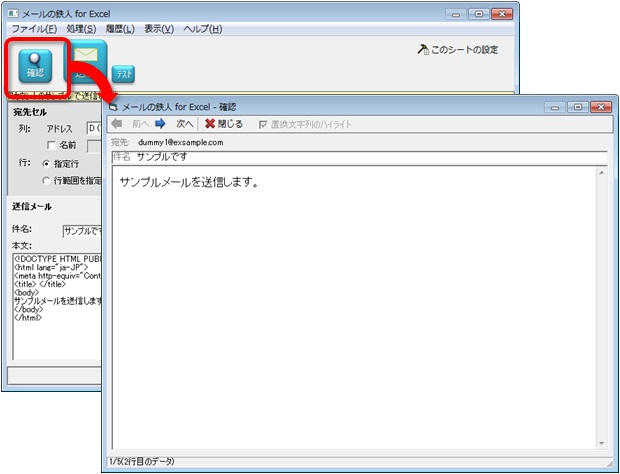 |
|
さらに厳密な意味で実際の表示(=相手先にどのように表示されるか)を確認したい場合は、[テスト]ボタンを押して、インターネット回線を通じて自分自身のメールアドレスにテスト送信を行うこともできます。 つまり、本来相手先に送られるはずのメールを、あなた自身に送ることができるということです。 送信されるのは、取得行範囲の数に関わらず、最初の取得行の1件のみです。 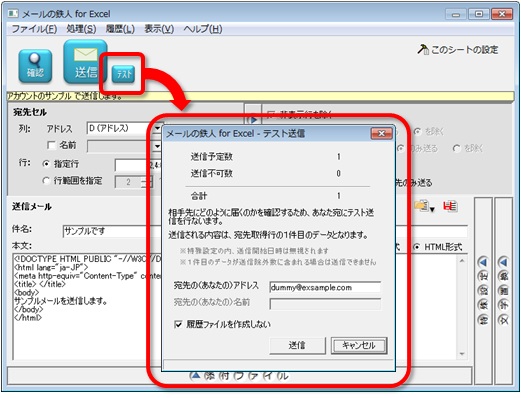 |
| これ以外にも! |
|---|
必要に応じて [添付ファイル] を指定することもできます。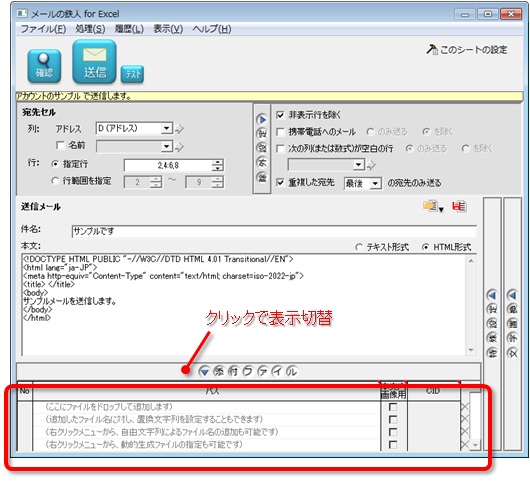 [添付ファイル]については、「5.ファイルを添付してみよう 〜動的生成ファイル〜」 の項で詳しく述べます。 |
また、一定の条件化に当てはまる宛先を送信から除外するための[除外設定]や、送信開始日時やメールの重要度などを設定する[特殊設定]、差し込み送信を可能にする[文字置換] を指定することもできます。 この中で特に、[文字置換]については、「3.一件ごとに内容を変えて送信しよう 〜差込送信〜」 の項で詳しく述べます。 |
| 前へ | 1 | 2 | 3 | 4 | 5 | 6 | 7 | 次へ |
| ▼ 使ってみよう!一覧 |
| 1.まずは送信に必要な準備をしよう 〜送信アカウントの作成〜 |
| 2.メールを送信してみよう |
| 3.一件ごとに内容を変えて送信しよう 〜差込送信〜 |
| 4.数式を使ってデータを取得してみよう |
| 5.ファイルを添付してみよう 〜動的生成ファイル〜 |
| 6.テンプレート機能を活用しよう |
| 7.送信履歴を見てみよう |